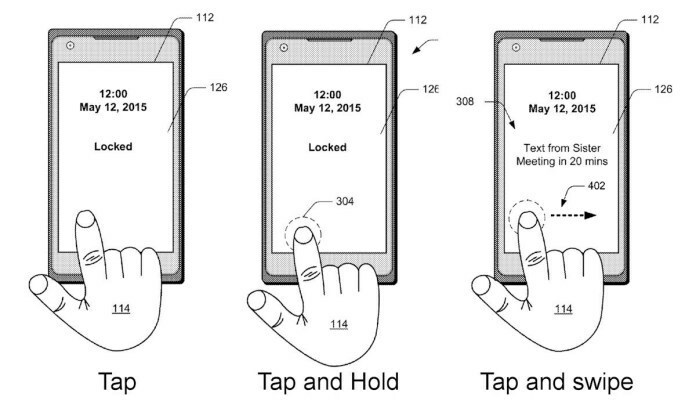- Sok felhasználó találkozott azzal, hogy a Windows biometrikus szolgáltatás leállt, és ennek oka lehet az elavult illesztőprogramok oka.
- Az egyik megoldás az, hogy frissítse az illesztőprogramokat a Beállításokban, ellenkező esetben SFC-vizsgálatot végezhet a fájlok javításához.
- Úgy tűnhet, hogy a biometrikus adatvédelem a legbiztonságosabb módja magánéletének és biztonságának biztosítására, de meg fog lepődni, miután elolvasta cikkünket.

xTELEPÍTÉS A LETÖLTÉSI FÁJLRA KATTINTVA
- Töltse le a Restoro PC-javító eszközt amely a szabadalmaztatott technológiákkal együtt jár (szabadalom elérhető itt).
- Kattintson Indítsa el a szkennelést hogy megtalálja azokat a Windows-problémákat, amelyek számítógépes problémákat okozhatnak.
- Kattintson Mindet megjavít a számítógép biztonságát és teljesítményét befolyásoló problémák megoldásához.
- A Restoro-t letöltötte 0 olvasói ebben a hónapban.
A jelszó helyett biometrikus adatokkal való bejelentkezés a számítógépre sokkal egyszerűbb és biztonságosabb lehet, különösen, ha többtényezős hitelesítési rendszer részeként használjuk. Azonban, mint bármely más számítógépes szolgáltatás esetében, a Windows biometrikus szolgáltatása néhányunknál leállt.
A biometrikus adatokkal nem kell olyan gyakran cserélni, és sokkal nehezebb lesz ellopni (bár meg lehet csinálni). De amikor leáll, sokkal nehezebb lehet újra üzembe helyezni.
Minden alkalommal, amikor új frissítést tesznek közzé a Windows 11 vagy 10 rendszerhez, új probléma merül fel. Ha Ön ennek a problémának az áldozata, ne izgassa magát, mert jó helyre jött! Megmutatjuk a megoldások listáját közvetlenül azután, hogy látjuk a Windows Hello nem működő okait. Kövesse végig!
Miért nem működött a Windows Hello?
További vizsgálat után kiderült, hogy több lehetséges mögöttes tényező is hozzájárulhat ehhez a viselkedési mintához. Az alábbiakban felsoroljuk azokat a lehetséges elkövetőket, akik felelősek lehetnek ezért a hibakódért:
➡ A Windows Hello frissítés nincs telepítve – A Microsoft már tisztában van ezzel a problémával, és most egy javításon dolgozik, amely a jövőben automatikusan megoldja a problémát. Ha még nem tette meg, nyissa meg a Windows Update webhelyet, és feltétlenül telepítsen minden elérhető frissítést.
➡ Nincs telepítve a beépített kamera illesztőprogramja – Mint kiderült, akkor is előfordulhat ez a probléma, ha a Windows Hello által használt beépített kamera nem frissíti a számítógépére telepített legújabb illesztőprogramokat. Azonnal frissíteni kell a kamera illesztőprogramját.
➡ Biometrikus illesztőprogram sérült aláírással – Az a forgatókönyv, amelyben egy új Windows 11 build telepítése a következőhöz tartozó néhány fájlt átír A biometrikus illesztőprogram talán a leggyakoribb oka ennek a problémának (a Windows használja Helló).
A hiba okainak újszerű megértését követően térjünk át a Windows biometrikus szolgáltatás leállási problémájára vonatkozó megoldások listájára. Tarts velünk!
Mit tehetek, ha a Windows biometrikus szolgáltatás nem működik?
1. Frissítse az illesztőprogramokat
- Érintse meg a ablakok + gomb én elindítani a Beállítások alkalmazást, majd lépjen a bal oldali menübe, és kattintson a gombra Windows Update. Most válassz Haladó beállítások a jobb oldalon, hogy megtalálja az elérhető illesztőprogram-frissítéseket.

- Érintse meg Opcionális frissítések alatt További beállítások szakasz.
- Válassza ki Illesztőprogram-frissítések a megjelenő legördülő menüből, majd ellenőrizze az összes megjelenített illesztőprogram-frissítést. Végül kattintson a letöltés és telepítés gombot a telepítési folyamat elindításához. Jelenleg nincs új frissítésem, ezért az üres lista.

Probléma esetén manuálisan megkeresheti a frissítéseket, annak ellenére, hogy gyakran a Windows felelős az illesztőprogram-frissítésekért. Nyomatékosan javasoljuk azonban, hogy olyan speciális programot használjon, mint pl DriverFix az elavult illesztőprogramok automatikus keresése érdekében.
Az esetek 90%-ában az elavult illesztőprogramok az egyetlen ok, amely akadályozza a szolgáltatások és programok futását. Így, ha mindegyiket frissíti, beleértve a biometrikusakat is, akkor biztos lehet benne, hogy a Windows biometrikus szolgáltatásának leállási hibája ki lesz javítva.
2. Futtasson egy SFC-vizsgálatot
- Mindenekelőtt hozzá kell férnie Parancssor megnyomásával ablakok + S és beírom cmd a keresőmezőben. Miután megjelenik az eredmény, kattintson rá jobb gombbal, és válassza ki Futtatás rendszergazdaként.

- Most írja be vagy illessze be a következő parancsot, és nyomja meg a gombot Belép:
sfc /scannow
3. Váltson helyi fiókra
- megnyomni a ablakok + gomb én kinyitni a Beállítások menüt, és navigáljon ide Fiókok követi Az Ön adatai a jobb oldalról.

- Most görgessen lefelé, amíg meg nem találja a lehetőséget Jelentkezzen be inkább helyi fiókkal, és kattintson rá.

- Válassza ki a sajátját Microsoft fiók, írja be a sajátját Jelszó és újrakezd a számítógépén a végrehajtott módosítások alkalmazásához.
4. Frissítse a Windowst
- Először nyomja meg a ablakok + gomb én és válassza ki Windows Update a bal oldali navigációs sávból.

- Használhatja a Telepítés most lehetőség a letöltéshez szükséges új frissítések telepítésére, vagy használhatja a Frissítések keresése gombot, hogy megtudja, történt-e új frissítés. Ennek meg kell oldania a Windows biometrikus szolgáltatás leállt hibáját.

Biztonságos a biometrikus biztonság?
A biometria minden olyan biológiai és fizikai mérés, amellyel azonosítani lehet – mint pl az ujjlenyomatait, az arcát, az íriszét, a hangját, vagy akár a tenyerét és a szívverését – és ellenőrizheti identitás.
Szakértői tipp:
SZPONSORÁLT
Néhány PC-problémát nehéz megoldani, különösen, ha sérült adattárakról vagy hiányzó Windows-fájlokról van szó. Ha problémái vannak a hiba kijavításával, előfordulhat, hogy a rendszer részben meghibásodott.
Javasoljuk, hogy telepítse a Restoro eszközt, amely átvizsgálja a készüléket, és azonosítja a hibát.
Kattints ide a letöltéshez és a javítás megkezdéséhez.
Ezek az információk a jelenlegi technológiáknak megfelelően többféleképpen felhasználhatók, beleértve a repülőtéri biztonságot, a pénzügyi tranzakciókat és a mobileszközöket. Világszerte számos repülőtér épít be biometrikus adatokat határeljárásaiba általános biztonságuk javítása érdekében.
Az olyan légitársaságok, mint a Delta, a Norwegian, a Lufthansa és mások biometrikus beszállási módszereket alkalmaznak. Az arc- vagy ujjlenyomat-felismerő technológia ma már szinte minden új okostelefonban megtalálható.
A biometrikus adatokat gyakran biztonságosabbnak tartják, mint a jelszavakat. Különösen, ha általános kódokat használ, lényegesen nehezebb feltörni, mint az alfanumerikus kódokat.

Továbbá, ha nyilvánosan ír be egy jelszót, nagy a valószínűsége annak, hogy valaki észreveszi, és rosszindulatú célokra használja fel. A biometrikus hitelesítés, bár nehezebb legyőzni, nem áthatolhatatlan. 3D nyomtatott maszkot használtak az arcazonosító használatának megkerülésére.
Egy névtelen hacker sikeresen reprodukálta az Európai Bizottság jelenlegi elnökének, Ursula von der Leyennek az ujjlenyomatát egy közös digitális fényképezőgéppel 2014-ben készített fényképek segítségével.
Ennek következményei ijesztőek. A hackerek nem csak biometrikus jelszavakat törhetnek fel képekről a kereskedelemben kapható technológiával, de biometrikus jelszavakat is feltörhetnek videókról.
Ha úgy gondolja, hogy jelszavát feltörték, könnyen megváltoztathatja azt. Semmilyen módon nem tudod megváltoztatni a genetikai összetételedet.
Arról is nézeteltérés van, hogy milyen szintű védelmet nyújt a kormányzati szervekkel szemben. Az Egyesült Államokban Önnek jogában áll megtagadni jelkódjának megadását a rendőrségnek. Az ötödik kiegészítésen alapul, amely megvédi az Ön jogát, hogy ne vádolják önmaga ellen.
Még ha a rendőrségnek is van elfogatóparancsa, nem kényszerítheti arra, hogy felfedje a parancs hollétét. A jelkód megadása azt jelenti, hogy aktívan fellépsz önmagad ellen.
- JAVÍTÁS: Az ujjlenyomat nem működik Windows 10 rendszerben [Windows Hello]
- 5+ legjobb biztonsági és adatvédelmi funkció a Windows 11 rendszerben
- 5+ legjobb vírusirtó a Windows 11 rendszerhez az eszköz biztonsága érdekében
Ez azonban nem jelenti azt, hogy teljesen fel kell hagynia a biometrikus hitelesítés használatával. Jelenleg nem sok olyan forgatókönyv létezik, amelyben a tiéd veszélybe kerülhet.
Azonban ahogy a gyakorlat egyre népszerűbb, a biológiai adatok ellopásának következményei egyre ijesztőbbé válnak. Ahelyett, hogy biztonsági óvintézkedésnek tekintenénk, egyelőre jobb, ha kényelmi eszköznek tekintjük.
További információkért és a lehetséges javításokért tekintse meg bejegyzésünket a Windows 11 ujjlenyomat-érzékelő nem működő problémáiról és megtanulják, mit kell tenni ebben az esetben.
Alternatív megoldásként, ha még nem tette meg, Tekintse meg útmutatónkat a Hello face illesztőprogram Windows 11 rendszerhez való telepítéséről, és ne felejtse el időnként frissíteni.
És végül, ne hagyja ki útmutatónkat a Windows Hello működésképtelenségének javításáról. A felhasználók sok pozitív visszajelzést számoltak be erről!
Ossza meg velünk az alábbi megjegyzések részben, hogy van-e más megoldása a fejében, és hogy ez az útmutató hasznos volt-e az Ön számára. Köszönöm, hogy elolvasta!
Még mindig vannak problémái? Javítsa ki őket ezzel az eszközzel:
SZPONSORÁLT
Ha a fenti tanácsok nem oldották meg a problémát, a számítógépén mélyebb Windows-problémák léphetnek fel. Ajánljuk töltse le ezt a PC-javító eszközt (Nagyon értékelték a TrustPilot.com webhelyen), hogy könnyen kezeljék őket. A telepítés után egyszerűen kattintson a Indítsa el a szkennelést gombot, majd nyomja meg Mindet megjavít.